Chiến dịch quảng cáo trên Facebook của bạn hoạt động không hiệu quả, chi phí cao. Hoặc bạn bị làm phiền bởi những quảng cáo với nội dung không liên quan tới nhu cầu và sở thích. Lúc này bạn cần biết cách dừng quảng cáo trên Facebook để tiết kiệm ngân sách quảng cáo cũng như có được trải nghiệm tuyệt vời khi lướt Newsfeed Facebook xem những tin tức mới. Bài viết dưới đây Optimal Agency sẽ chia sẻ tới bạn những thông tin hữu ích về vấn đề này!
Các trường hợp nên dừng quảng cáo trên Facebook
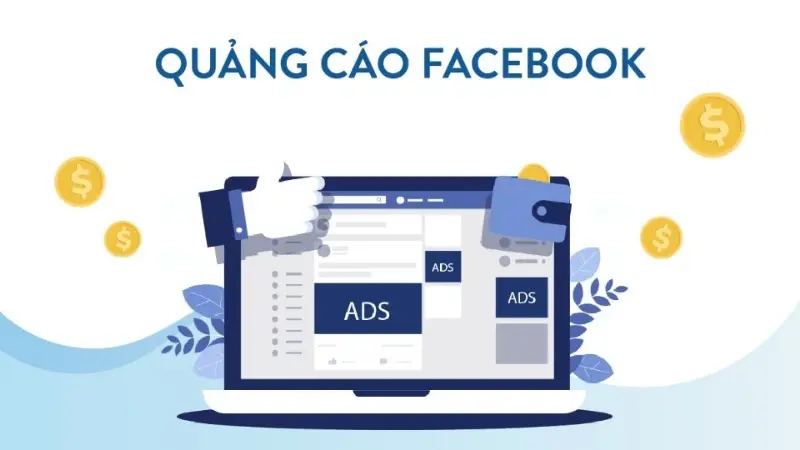
Việc dừng quảng cáo Facebook sẽ gây ra những ảnh hưởng nhất định tới doanh nghiệp. Do đó bạn cần cân nhắc việc tắt hay tạm dừng chiến dịch Facebook Ads ở thời điểm phù hợp:
Nếu quảng cáo không hoạt động hiệu quả như: lượt tiếp cận hoặc tỷ lệ tương tác bị hạn chế, chi phí tương tác của nhóm quảng cáo,…thì việc tắt hoặc dừng chiến dịch Facebook Ads để tránh lãng phí ngân sách là điều cần thiết.
Sau đó bạn cần tìm ra nguyên nhân khiến quảng cáo hoạt động không hiệu quả để khắc phục như tối ưu lại nội dung, hình ảnh hoặc video quảng cáo, nghiên cứu đối tượng khách hàng và nhắm mục tiêu chuẩn xác,…
Ngoài ra, để chỉnh sửa lại nội dung quảng cáo theo yêu cầu thì bạn cần tắt hoạt động phân phối của nhóm quảng cáo hay quảng cáo thì mới chỉnh sửa được.
Đối với người dùng Facebook thì hãy tắt những quảng cáo không liên quan hoặc có nội dung không phù hợp. Đặc biệt là những quảng cáo gây hiểu lầm, tiềm ẩn rủi ro lừa đảo hoặc chứa các mã độc, phần mềm virus có khả năng xâm nhập và đánh cắp dữ liệu,…
Bởi nếu người dùng tắt hết quảng cáo trên Facebook sẽ ảnh hưởng đến hoạt động kinh doanh của doanh nghiệp. Vì vậy, người dùng Facebook chỉ nên tắt những quảng cáo gây làm phiền hoặc quảng cáo độc hại.
Một số lưu ý trước khi tắt quảng cáo trên Facebook
Trước khi áp dụng cách dừng quảng cáo trên Facebook thì bạn cần lưu ý một số vấn đề sau:
Việc tắt chiến dịch, nhóm quảng cáo hoặc quảng cáo chỉ là tắt trạng thái hoạt động chứ không phải là xóa chiến dịch, nhóm quảng cáo hoặc quảng cáo đó.
Nếu bạn tắt hoặc dừng chiến dịch đó thì sẽ tắt hoặc dừng mọi nhóm quảng cáo và quảng cáo trong chiến dịch đó.
Trường hợp bạn không thể bật lại quảng cáo đã tắt hoặc dừng thì hãy thử đặt lại chi tiêu cho tài khoản hoặc cập nhật lại thông tin thanh toán.
Khi bạn đang chạy quảng cáo trên Facebook mà tắt hoặc dừng chiến dịch, nhóm quảng cáo hay quảng cáo. Ngay ở thời điểm quảng cáo bị dừng thì quảng cáo sẽ không hiển thị nữa cũng như không nhận được tương tác hay tin nhắn,… Điều đó cũng có nghĩa là quảng cáo sẽ không tiêu tiền và bạn sẽ không mất tiền nữa.
Tuy nhiên khoảng thời gian trước khi bạn dừng quảng cáo thì quảng cáo vẫn sẽ tiếp cận, nhận tương tác, tin nhắn,… Lúc này thì Facebook sẽ tính phí quảng cáo cho những hiển thị và tương tác này vẫn được tính.
Hướng dẫn cách dừng quảng cáo trên Facebook
Cách tắt quảng cáo Facebook cho nhà quảng cáo
Về cách thức dừng quảng cáo trên Facebook dành cho nhà quảng cáo như sau. Bạn hãy truy cập vào Trình quản lý quảng cáo rồi chọn vào chiến dịch, nhóm quảng cáo hoặc quảng cáo mà bạn muốn tắt/dừng. Sau đó bạn hãy nhấp vào nút bật/tắt cạnh bên cạnh chiến dịch, nhóm quảng cáo hoặc quảng cáo bạn muốn dừng. Nếu nút trạng thái này chuyển sang màu xám thì có nghĩa là quảng cáo đã tắt.
Dưới đây là các phương pháp dừng quảng cáo trên Facebook theo từng cấp độ:
Cách dừng quảng cáo ở cấp chiến dịch
Khi bạn dừng chiến dịch Facebook ADs thì nghĩa là bạn ngừng toàn bộ các nhóm quảng cáo và quảng cáo trong chiến dịch đó. Để thực hiện thì hãy bạn truy cập vào Trình quản lý quảng cáo Facebook rồi kéo xuống dưới bạn sẽ thấy danh sách chiến dịch đang hoạt động. Lúc này bạn hãy gạt nút sang trái thì nút trạng thái sẽ chuyển sang màu xám và chiến dịch sẽ bị dừng. Nếu bạn muốn khởi động lại thì chỉ cần gạt nút sang phải là được.
Cách dừng nhóm quảng cáo trên Facebook
Điều này thường xảy ra khi bạn thực hiện thử nghiệm A/B quảng cáo Facebook tức là bạn target quảng cáo cho 2 nhóm đối tượng. Qua quá trình theo dõi, đo lường thì bạn thấy nhóm A hoạt động tốt hơn và bây giờ bạn muốn ngưng hiển thị quảng cáo cho nhóm B.
Khi đó bạn hãy truy cập vào Trình quản lý quảng cáo Facebook rồi nhấp vào Tab Nhóm quảng cáo rồi kéo xuống và tìm nhóm quảng cáo muốn tắt. Sau đó gạt nút trạng thái cạnh nhóm quảng cáo muốn tắt từ phải trang trái để dừng quảng cáo trên Facebook. Khi bạn muốn khởi động lại nhóm quảng cáo đó thì chỉ cần gạt nút sang phải là xong.
Cách dừng quảng cáo Facebook ở cấp độ bài viết
Bài viết là cấp độ nhỏ nhất của quảng cáo Facebook và nếu bạn muốn tắt hoặc chỉnh sửa bài viết không hiệu quả thì thực hiện như sau:
Nếu bạn sử dụng Facebook Business thì sau khi đăng nhập hãy chọn tài khoản muốn tắt quảng cáo. Tiếp đó nhấp vào ID tài khoản và bạn sẽ được chuyển hướng đến trang Trình quản lý quảng cáo Facebook.
Ở giao diện chính của trang thì bạn chọn cấp độ quảng cáo rồi gạt nút tương ứng với bài viết muốn dừng quảng cáo trên Facebook sang trái là được. Trường hợp bạn muốn chạy lại bài quảng cáo đó thì hãy gạt nút sang phải thì quảng cáo sẽ được xét duyệt và phân phối.
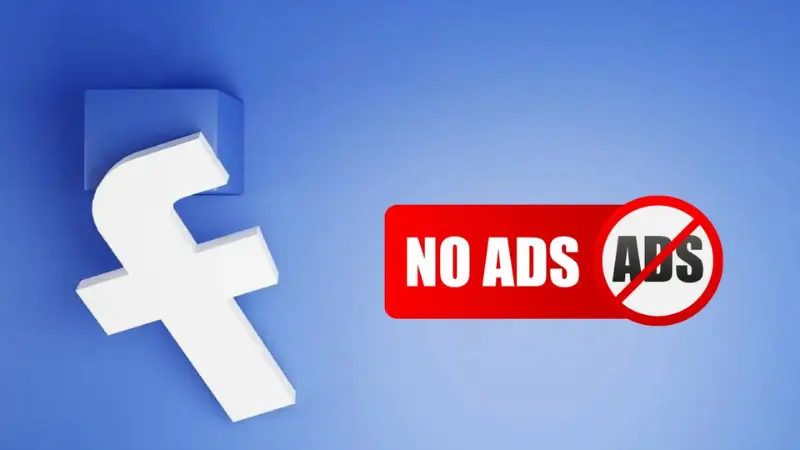
Cách dừng quảng cáo trên Facebook cho người dùng
Với tư cách là người dùng Facebook, bạn muốn ngừng xem tất cả những quảng cáo làm phiền hoặc có nội dung không liên quan làm ảnh hưởng đến trải nghiệm xem của bạn. Dưới đây, chúng tôi sẽ chia sẻ một số cách tắt/dừng quảng cáo trên Facebook nhanh chóng:
Sử dụng trình chặn quảng cáo
Trình chặn quảng cáo giúp bạn loại bỏ các quảng cáo xâm nhập khi đang truy cập Internet. Khi bạn truy cập một trang web, trình chặn quảng cáo sẽ kiểm tra mọi thứ nằm trong danh sách đen và gắn cờ trang web đó là tài liệu quảng cáo.
Những phần mềm chặn quảng cáo Facebook cũng hữu ích giúp bạn ngăn chặn các phần mềm độc hại hoặc quảng cáo chứa virus mà bạn có thể tải xuống thiết bị. Ngoài ra, bạn có thể chọn ứng dụng chặn quảng cáo cho thiết bị hoặc tải xuống tiện ích mở rộng chặn quảng cáo trên Google Chrome, Microsoft Edge hoặc Safari.
Một số trình chặn quảng cáo được ưa chuộng nhất bạn có thể tham khảo sử dụng như: Total Adblock, NordVPN, Surfshark, uBlock Origin,…
Dùng trình duyệt chặn quảng cáo
Có một số trình duyệt web được tích hợp trình chặn quảng cáo và nó giúp bạn phát hiện cũng như chặn quảng cáo nhanh chóng giúp nâng cao tốc độ tải trang. Thời gian tải nhanh và ngăn chặn các trình theo dõi của bên thứ 3 sẽ giúp nâng cao trải nghiệm xem và đọc tin tức trên Facebook của bạn tốt hơn. Các trình duyệt phổ biến: Brave, Opera, UR Browser,…
Ẩn quảng cáo trên Facebook
Nếu bạn không muốn gặp rắc rối khi tải xuống các tiện ích mở rộng hoặc trình duyệt chặn quảng cáo thì có thể ẩn những quảng cáo không mong muốn như sau:
Tại quảng cáo bạn muốn ẩn hãy nhấp vào dấu 3 chấm ở phía trên cùng bên phải rồi nhấn vào Ẩn quảng cáo. Còn nếu bạn muốn ẩn tất cả bài đăng từ trang Facebook hoặc nhà quảng cáo nhất định thì có thể chọn tùy chọn ẩn tất cả khỏi doanh nghiệp cụ thể đó.
Bạn cũng có thể nhấp vào dấu 3 chấm rồi chọn vào Tại sao tôi nhìn thấy quảng cáo này? Kế tiếp bạn hãy nhấp vào nút Ẩn bên cạnh Ẩn tất cả quảng cáo khỏi nhà quảng cáo này.
Xem ít quảng cáo hơn trong phần Cài đặt
Facebook cho phép bạn chọn xem ít quảng cáo hơn cho các chủ đề nhất định khi sử dụng nền tảng này. Điều đó bao gồm các chủ đề khác nhau như rượu, bầu cử, chính trị và các vấn đề xã hội. Để điều chỉnh tùy chọn quảng cáo trên Facebook thì bạn hãy đăng nhập vào tài khoản Facebook của bạn rồi nhấp vào ảnh hồ sơ ở góc trên bên phải.
Tiếp đó bạn hãy đi tới Cài đặt & Quyền riêng tư rồi nhấp vào Cài đặt. Sau đó chọn Quảng cáo ở menu bên trái rồi chọn chủ đề bạn muốn ẩn bớt rồi nhấn vào Xem ít hơn.
Tắt quảng cáo cá nhân hóa trên Facebook
Facebook có thể sử dụng dữ liệu của bạn để hiển thị cho bạn quảng cáo được cá nhân hóa dựa trên sở thích và tìm kiếm trước đây. Nếu bạn không muốn Facebook sử dụng thông tin hồ sơ của mình để đưa ra những đề xuất quảng cáo cá nhân hóa thì làm như sau:
Bạn truy cập vào Cài đặt trên Profile Facebook của mình rồi nhấp vào Quảng cáo rồi chọn vào Cài đặt quảng cáo và chọn Thông tin hoạt động từ đối tác quảng cáo. Kế tiếp bạn hãy chuyển nút chuyển sang Không được phép .
Báo cáo quảng cáo không phù hợp
Nếu bạn muốn chặn quảng cáo trên Facebook khi xem video gây làm phiền và không phù hợp thì có thể báo cáo với Facebook như sau:
Ở trong nguồn cấp tin tức thì bạn hãy nhấp vào biểu tượng dấu 3 chấm cạnh quảng cáo bạn muốn báo cáo. Kế tiếp bạn hãy nhấp vào Báo cáo quảng cáo rồi làm theo hướng dẫn để chọn lý do bạn báo cáo quảng cáo đó.
Như vậy là bạn đã biết cách dừng quảng cáo trên Facebook để tắt những quảng cáo không hiệu quả hoặc làm ảnh hưởng đến trải nghiệm xem của người dùng. Với những hướng dẫn chi tiết mong rằng bạn có thể áp dụng thành công loại bỏ những quảng cáo mong muốn.
Mời bạn xem thêm:
- Lợi ích của việc thuê tài khoản quảng cáo đại lý Facebook
- Cách viết nội dung quảng cáo Facebook Ads mang lại hiệu quả cao
- Các tiêu chí đánh giá hiệu quả quảng cáo Facebook chuẩn nhất
Câu hỏi thường gặp
Nếu bạn đang triển khai một chiến dịch quảng cáo giữa chừng mà chưa gửi yêu cầu xét duyệt cho Facebook. Trong trường hợp này bạn muốn dừng lại thì hoàn toàn không mất tiền. Bởi quảng cáo chưa được gửi để Facebook xét duyệt, bản nháp có thể được lưu lại.
Trường hợp quảng cáo đã hoạt động và bạn dừng quảng cáo thì khi đó quảng cáo sẽ không hiển thị và nhận được lượt tương tác nữa và tất nhiên là bạn sẽ không bị trừ tiền. Facebook chỉ tính phí khi có số lượt tương tác, tiếp cận và không phát thêm chi phí. Nếu bạn ngừng quảng cáo ở bất cứ thời điểm nào thì chỉ cần trả tiền dựa trên lượt tiếp hay tương tác đã đạt.
Trong khoảng thời gian từ 3 – 5 ngày đầu sau khi quảng cáo được phê duyệt và hoạt động thì bạn không dừng quảng cáo. Bởi giai đoạn này Facebook đang bước vào giai đoạn tìm hiểu để xác định nhóm đối tượng phù hợp nhất để phân phối quảng cáo đến. Do đó bạn hãy giữ cho quảng cáo hoạt động đến khi nó ổn định thường mất 3 – 5 ngày.




